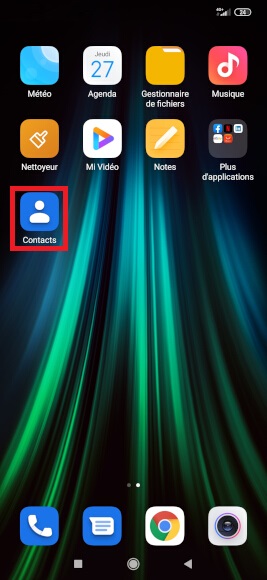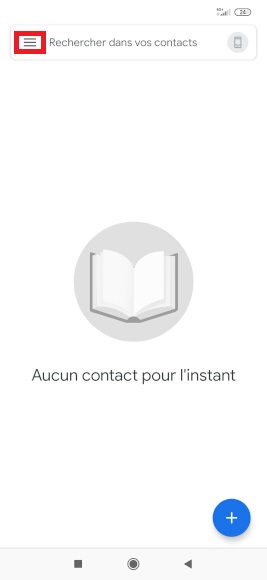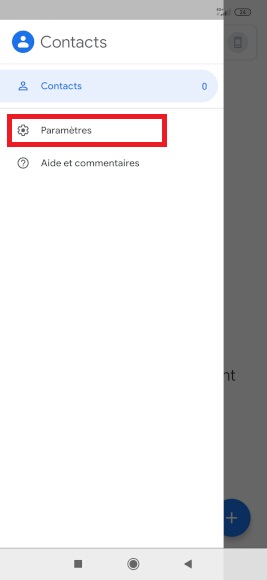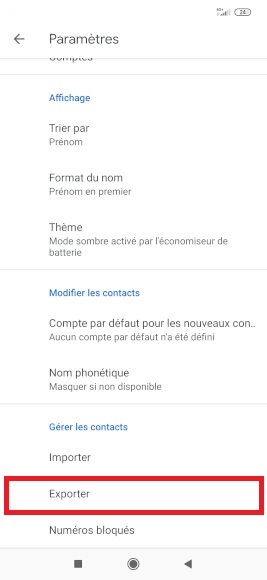Copier ses contacts : Xiaomi Redmi Note 8
Vous changez de téléphone ? Vous souhaitez transférer, copier, importer les contacts de votre Xiaomi Redmi Note 8 avec la version android 9 ? Comment importer et exporter ses contacts au format fichier VCF ?
Nous vous assistons avec un pas à pas disponible sur cette page.
Attention : sur le modèle Xiaomi Redmi Note 8, il n’est pas possible de copier ses contacts vers la SIM.
Comment copier ses contacts de son Xiaomi Redmi Note 8 ?
Importer contacts depuis la SIM vers le téléphone.
- Appuyez sur l’icône contacts, puis sélectionnez les trois traits.
- Ensuite, le menu paramètres, puis le menu importer
- Ensuite, Carte SIM puis Ok.
- Enfin, sélectionner tout, puis valider.
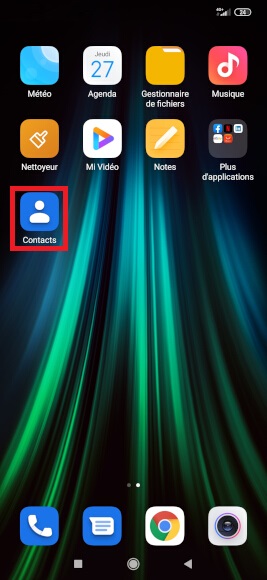
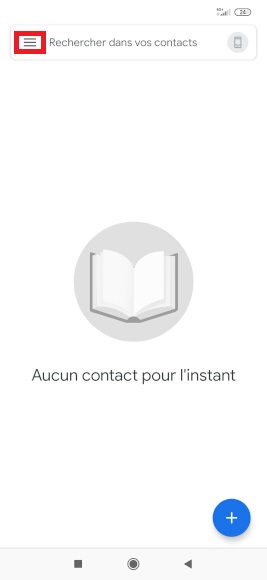
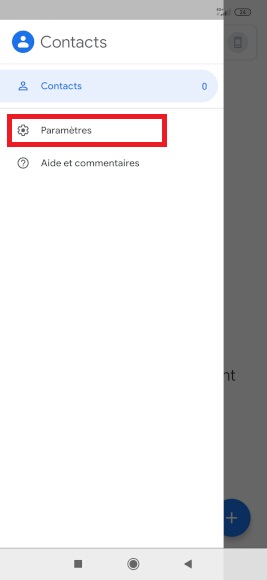
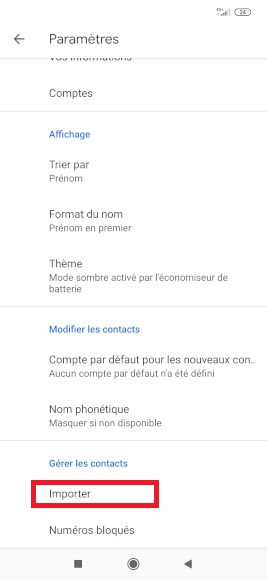
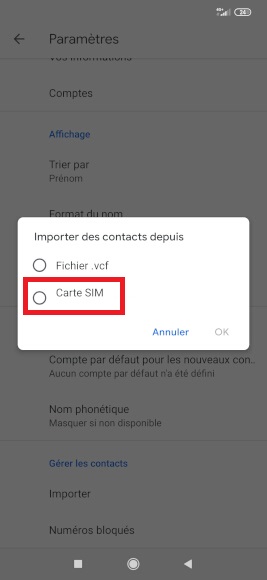
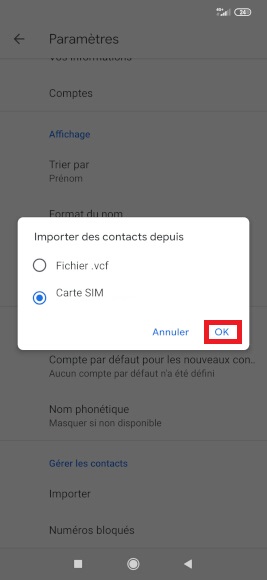
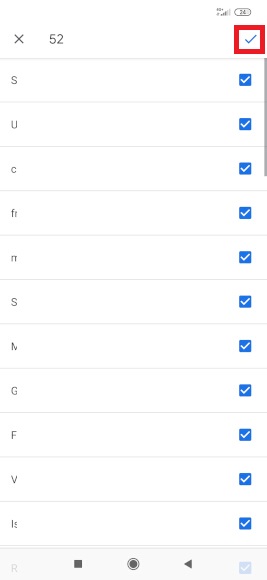
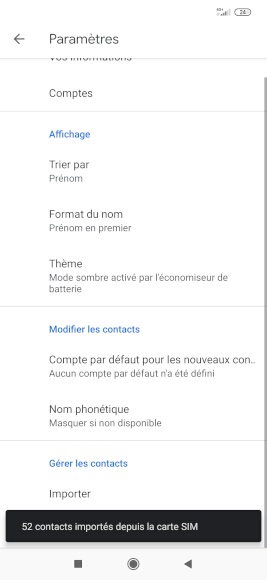
Sauvegarder ses contacts au format VCF ?
Pour sauvegarder et restaurer vos contacts ou transférer sur un autre smartphone vous avez la possibilité de créer un fichier VCF.
Exporter contacts au format fichier.vcf.
- Appuyez sur l’icône contacts, puis sélectionnez les trois traits.
- Ensuite, le menu paramètres, puis le menu exporter.
- Puis enregistrer, un fichier contacs.vcf sera créer sur la mémoire interne du téléphone.
- Déplacez copier ou sauvegarder le ou vous souhaitez.